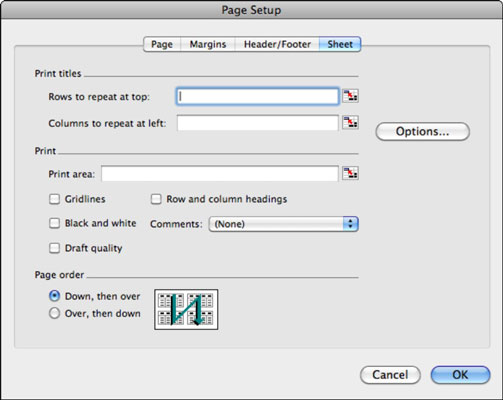Преди да можете да отпечатате вашата електронна таблица на Excel 2011 за Mac, трябва да сте запознати с опциите за печат на Excel. Отидете до групата Печат в раздела Оформление на лентата на Office 2011 за Mac и ще намерите инструментите за печат, които ще използвате най-често, когато печатате от Excel 2011 за Mac:

-
Визуализация: Показва визуализация на вашия документ в приложението Mac OS X Preview. Adobe Reader или Adobe Acrobat може да прихванат това действие.
-
Повторете заглавия: Показва раздела Лист на диалоговия прозорец Настройка на страницата.
-
Линии на мрежата: Отметката на това квадратче отпечатва всички линии между редовете и колоните.
-
Заглавия: Отпечатва номера на редове и букви на колони.
-
Побиране до: Можете да свиете ширината и височината на отпечатаното извеждане поотделно, така че съдържанието да се побере на няколко страници по-малко.
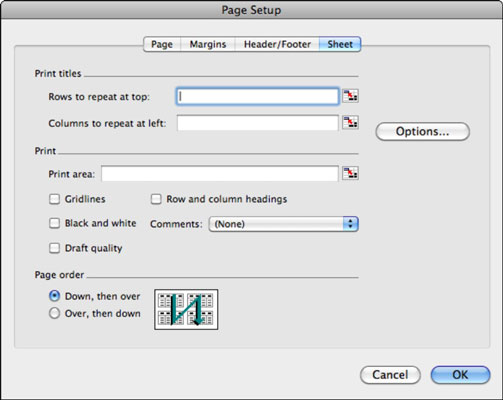
Имате няколко начина да коригирате начина, по който отпечатвате файловете на Excel в раздела Sheet на диалоговия прозорец Настройка на страницата, достъпен чрез щракване върху бутона Повторете заглавия:
-
Редове за повторение отгоре: Ако искате първият ред (вероятно съставен от заглавия на колони) да се повтаря на всяка отпечатана страница, използвайте тази настройка.
-
Колони за повторение вляво: Тази опция е като задаване на ред за отпечатване, освен че вместо това щракнете върху колона.
-
Област за печат: Въведете диапазон, име на таблица, обобщена таблица, таблица на заявка или някакъв друг обект с име. Разделете множество диапазони или обекти със запетаи. Всеки обект или диапазон се отпечатва върху нов лист хартия.
-
Черно-бяло: Отпечатва черно-бяло. Ще изберете тази опция, ако имате някои цветни зони в работния лист, които искате да отпечатате като черно-бели.
-
Черново качество: Отпечатва с по-ниска прецизност, чернова на изхода.
-
Коментари: Изскачащото меню за коментари ви позволява да избирате от следните опции:
-
Няма: Не включвайте коментари.
-
В края на листа: Показване на всички коментари в края на отпечатания лист.
-
Както е показано на лист: Показване на коментарите, както се появяват на работния лист.
-
Ред на страници: Получавате две опции в тази област:
-
Надолу, T кокошка О вер: Разпечатва страници от работния си лист, от горе до долу наляво, а след това по същия начин от горе до долу в последствие. Помислете за отпечатването на страници като в обърнато N.
-
Over, T hen D own: Отпечатва страници от вашия работен лист, отляво надясно нагоре и след това по същия начин отляво надясно впоследствие. Мислете за отпечатване на страници в последователност като Z.